
Kung nais mong malaman paano i-disable ang windows antivirus, sa artikulong ito ipinapakita namin sa iyo ang lahat ng mga hakbang na dapat sundin upang makamit ito, bagama't hindi inirerekomenda na gawin ito sa anumang kaso. Ang tanging dahilan na maaaring humantong sa amin na i-deactivate ito ay dahil gusto naming gumamit ng isa pang antivirus.
Ang sabi lang niya ang dahilan, kasi kung motivation mo mag-install ng pirated app, ang tanging bagay na maaari mong makamit ay mahawahan ang iyong computer sa pamamagitan ng a ransomware at na ang lahat ng nilalaman nito ay naka-encrypt kapalit ng isang pinansiyal na ransom.
Windows Defender: Windows antivirus
Ang Windows antivirus ay tinatawag na Windows Defender at ang unang hitsura nito ay ginawa gamit ang Paglabas ng Windows 8. Gayunpaman, hindi hanggang sa paglunsad ng Windows 10 nang ginawang perpekto ng Microsoft ang tool na ito upang maging, ngayon, isa sa mga pinakamahusay na antivirus sa merkado, isang antivirus na ganap ding libre.
Hindi nangangahulugang ito ay libre dahil hindi ito makapangyarihan. Dapat nating tandaan na ang Microsoft ang nasa likod ng antivirus na ito.
Ang Windows ay pag-aari ng Microsoft at alam, mas mahusay kaysa sa sinuman, kung paano gumagana ang operating system nito at kung paano ito panatilihing protektado sa lahat ng oras mula sa mga bagong banta.
Gayundin, na parang hindi iyon sapat, dahil isa itong native na application ng Windows, perpektong pinagsama ito sa computer, nang sa gayon, sa anumang oras, tayo ay magdurusa sa mga problema sa pagganap na maaaring makaapekto sa ating karanasan ng gumagamit.
Nag-aalok ang Windows Defender sa amin ng real-time na proteksyon ng lahat ng mga prosesong tumatakbo sa aming computer, tulad ng anumang iba pang antivirus.
Patuloy nitong sinusuri ang aktibidad ng mga website na binibisita namin at ang mga file na dina-download namin, kahit na naka-compress ang mga ito, at ang mga file na binubuksan namin.
Kapag nakakita ito ng malisyosong file, awtomatiko itong nagpapaalam sa amin at iniimbitahan kaming tanggalin ito, i-quarantine o payagan ito sa aming computer. Ang pagpapaandar na ito ay lubhang kapaki-pakinabang kapag nakikitungo sa mga lumang application.
Tulad ng anumang iba pang antivirus, ang Windows Defender ay ina-update araw-araw, kaya pagdating sa seguridad at balita, wala kaming anumang mga problema.
Paano i-disable ang Windows antivirus
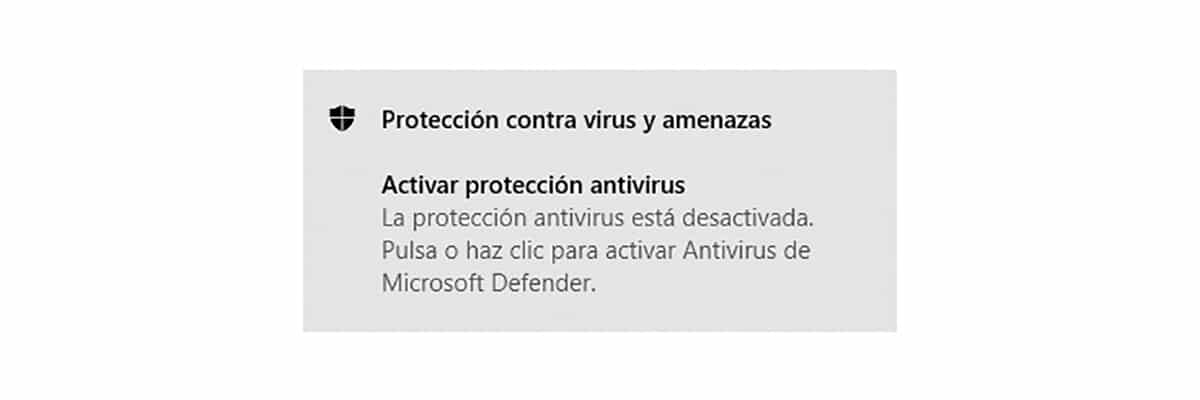
Ang hindi pagpapagana ng Windows antivirus ay hindi isang simpleng proseso, dahil hindi ito isang application na isinasara namin, tuldok. Dapat tayong magsagawa ng isang serye ng mga hakbang upang i-deactivate ang lahat ng functionality at ramifications na mayroon ito sa system.
Nagbibigay-daan ito sa amin na huwag paganahin ang mga partikular na function ng antivirus, upang ang iba ay patuloy na gumana. Narito ang mga hakbang na dapat sundin huwag paganahin ang Windows Defender:
- Una, dapat nating i-access ang mga opsyon sa pagsasaayos ng Windows sa pamamagitan ng susi mga bintana + i
- Susunod, mag-click sa I-update at seguridad.
- Susunod, sa seksyong Update at seguridad, mag-click sa Windows securitymatatagpuan sa kaliwang hanay.
- Sa kanang haligi, mag-click sa Buksan ang Windows Security.
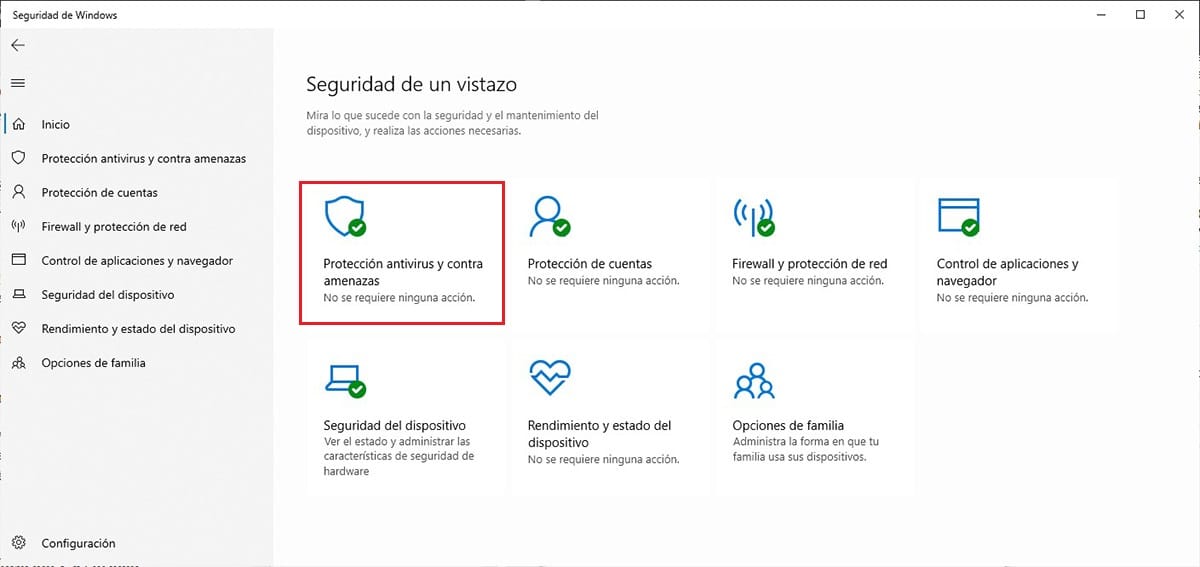
- Sa susunod na window, i-click Proteksyon ng antivirus at banta at pagkatapos ay i-click ang Antivirus at mga setting ng proteksyon sa pagbabanta.
- Sa wakas, na-deactivate ang switch Proteksyon sa real time.
Mula noon, patuloy na ipapaalala sa amin ng Windows na ang aming computer ay mahina sa anumang uri ng malisyosong banta.
Ang mensaheng ito ay hihinto lamang sa pagpapakita kapag nag-install kami ng isa pang antivirus o kapag na-activate namin muli ang Windows Defender.
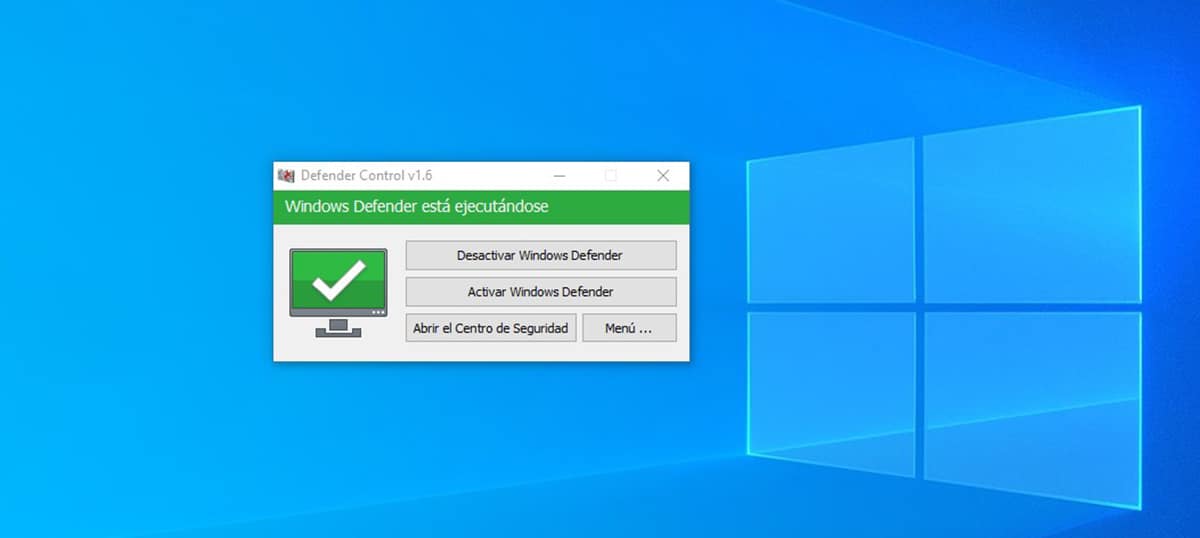
Sa bawat bagong pag-update ng Windows, karaniwang binabago ng Microsoft ang ilang mga item sa menu ng mga setting.
Kung hindi ka makakita ng menu sa pamamagitan ng pagsunod sa prosesong inilarawan sa itaas, maaari mong gamitin ang application Pagkontrol ng Defender.
Ang Defender Control ay isang maliit na application na nagpapahintulot sa amin na i-activate at i-deactivate ang Windows antivirus nang hindi ina-access ang mga menu ng configuration.
Ang application na ito ay perpekto para sa mga gumagamit na (para sa mga kadahilanang hindi namin pagtatanong), i-activate at i-deactivate ang antivirus pana-panahon.
Mga libreng alternatibo sa Windows Defender
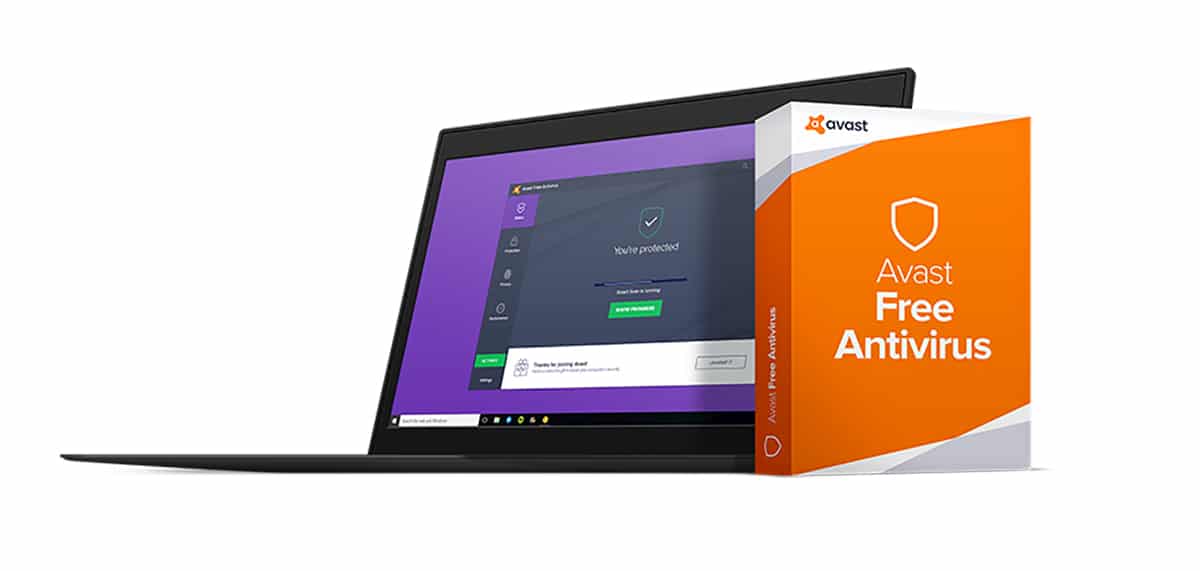
Kung hindi mo masyadong gusto ang Windows Defender, at ayaw mong gumastos ng pera sa isang antivirus, ipapakita namin sa iyo ang pinakamahusay na libreng antivirus para sa Windows 10 at Windows 11.
Avast Libreng Antivirus
Isa sa pinakasikat na libreng antivirus sa mga nakaraang taon ay Avast. Ilang taon na ang nakalipas, ang antivirus na ito ay napalibutan ng isang kontrobersya na may kaugnayan sa pagbebenta ng data ng paggamit na nakolekta nito mula sa mga user.
Pinoprotektahan kami ng Avast laban sa anumang uri ng banta at kumokonsumo ng napakakaunting mapagkukunan at para sa karamihan ng mga gumagamit ito ay higit pa sa sapat.
Libre ang AVG Antivirus
Ang isa pa sa pinakasikat na antivirus sa merkado, kasama ang Avast, ay AVG Antivirus. Nag-aalok sa amin ang antivirus na ito ng napakasimpleng interface na idinisenyo para sa mga taong may mababang kasanayan sa computer ngunit gustong maprotektahan sa lahat ng oras habang nagba-browse sa Internet.
Ang bayad na bersyon, na nakatuon sa mga kumpanya, ay nag-aalok ng 24/7 na suporta, real-time na mga update, access sa Pro na bersyon ng Android (kung saan ito ay magagamit din)...
Bitdefender Antivirus
Bitdefender Pinoprotektahan kami nito sa real time habang nagsu-surf kami sa Internet, nagda-download ng mga file, nag-uulat sa amin mula sa mga website ng phishing (mga nagpapanggap na mga bangko) nang hindi nakakalimutang protektahan ang aming kagamitan mula sa spyware, Trojans at iba pang pamilya.
Nag-aalok din ito sa amin ng isang bayad na bersyon, isang bersyon na nakatuon sa mga kumpanya, kung saan ang mga pangangailangan sa proteksyon ay mas mataas kaysa sa mga user na gumagamit ng paminsan-minsang paggamit ng kanilang kagamitan.
Kaspersky
Ang isa pa sa mga klasiko sa sektor ng antivirus ay Kaspersky. Nag-aalok din sa amin ang antivirus na ito ng ganap na libreng bersyon, kahit na ang bilang ng mga opsyon ay mas maliit kaysa sa mga inaalok sa pamamagitan ng bayad na bersyon.
Panda Antivirus
Ang Panda Antivirus ay nagawang umangkop sa panahon at mapabuti ang pagganap ng Windows antivirus nito. Ayon sa kaugalian, ang antivirus na ito ay palaging isa sa mga pinakamasama sa merkado, hindi dahil sa kakulangan nito ng mga tampok o pagtuklas ng virus, ngunit dahil ito ay nagiging isang drag sa Windows.
La libreng bersyon ng panda, pinoprotektahan kami laban sa malware at spyware at nagbibigay-daan sa amin na suriin ang lahat ng mga device na kinokonekta namin sa computer. Kabilang dito ang posibilidad ng paglikha ng rescue USB upang simulan ang aming computer kung sakaling ito ay nahawahan.
Hindi tulad ng Windows Defender, ang Panda Antivirus, tulad ng iba pang mga opsyon na pinag-uusapan ko sa seksyong ito, ay hindi kasama ang suporta para sa ransomware.
Ano ang pinakamahusay na antivirus para sa Windows
Sa higit sa 30 taon bilang isang gumagamit ng Windows, at nasubok ang isang malaking bilang ng mga antivirus at bersyon ng Windows, masasabi kong, nang walang takot na magkamali, na Ang Windows Defender ay ang pinakamahusay na antivirus para sa Windows Mula sa palengke.
Nag-aalok sa amin ang Windows Defender ng proteksyon laban sa ransomware, isang bagay na hindi namin mahahanap sa anumang iba pang libreng antivirus application. Bilang karagdagan, ang pagsasama sa koponan ay perpekto, halos hindi ito kumonsumo ng mga mapagkukunan at ito ay ina-update araw-araw.